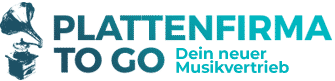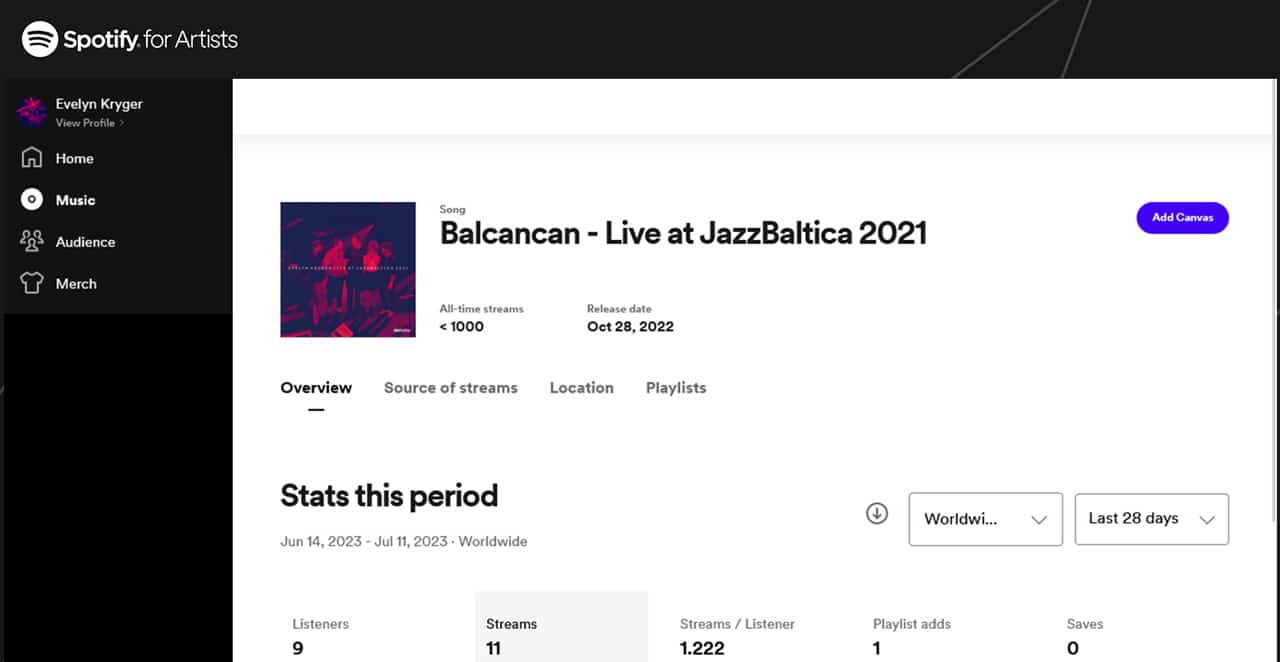Spotify: Canvas-Videos hochladen
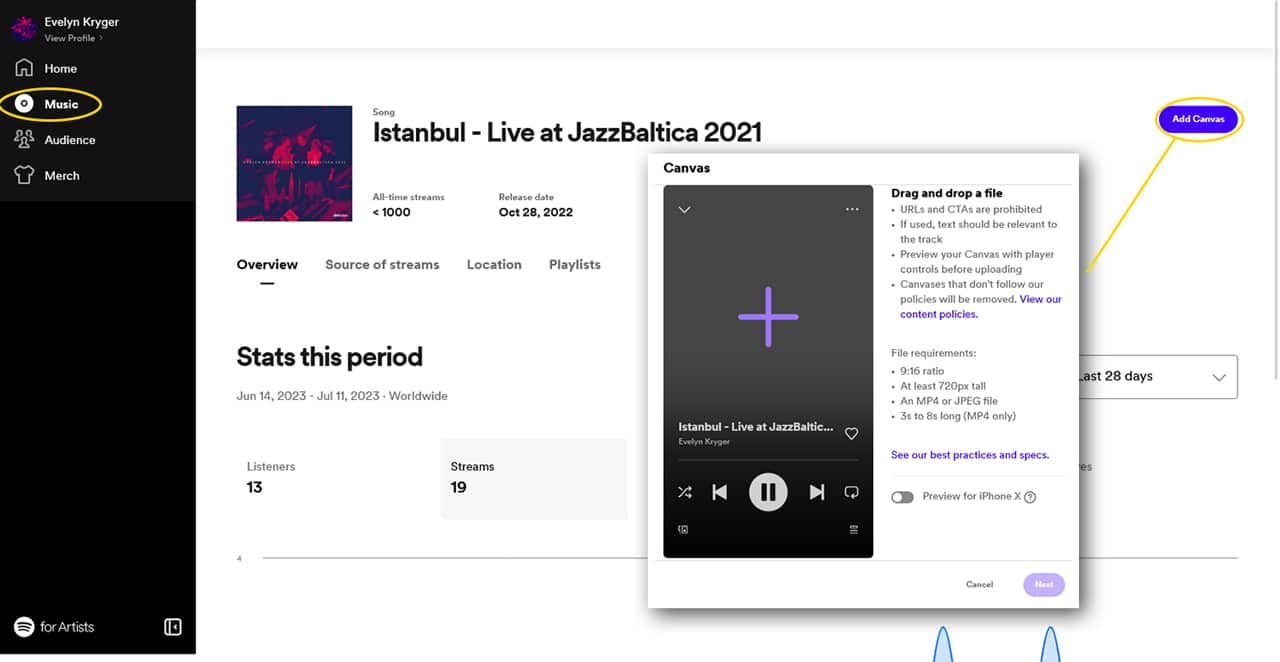
Du hast bestimmt schon bei anderen Künstler*innen die coolen Loop-Videos gesehen, die beim Abspielen einzelner Tracks auf dem Smartphone im Hintergrund laufen. Das sind die sogenannten Canvas-Videos von Spotify.
Auch du kannst diese Videos ganz einfach deinen bestehenden oder neuen Tracks hinzufügen.
Dazu loggst du dich zunächst einfach in deinen Spotify for Artist Account ein – wenn du noch keinen hast, erfährst du hier wie du ihn dir einrichten kannst.
Nach dem Login gehst du auf > Music und wählst dann einen Track von einer deiner Veröffentlichungen aus. Wichtig: Ein Canvas-Video wird immer mit einem einzelnen Track verknüpft, nicht mit einem Album oder einer EP.
Auf der Track-Ebene findest du nun oben rechts einen Button „Add Canvans“. Nachdem du ihn angeklickt hast, öffnet sich ein Popup welches dir alle wichtigen Informationen zu den notwendigen Spezifikationen des Videos anzeigt.
Wenn du bereits ein solches Video fertig hast, kannst du es dort direkt hochladen. Ansonsten speichere dir einmal die Spezifikationen und bereite die entsprechenden Videos zunächst vor.
TIPPS
Wir empfehlen diese Möglichkeit unbedingt zu nutzen, um das Hörerlebnis deiner Musik um eine weitere (visuelle) Ebene zu erweitern.
Selbst wenn du keine professionellen Musikvideos gedreht hast, aus denen du leicht ein paar Sequenzen als Loop entnehmen kannst, nimm deine Smartphone-Kamera und filme ein paar coole Atmo-Videos die zu deiner Musik passen.
Eventuell hast du auch Videomaterial von Live-Konzerten – auch daraus lassen sich sicher coole kurze Sequenzen nutzen.
Deine Möglichkeiten bei Spotify for Artists
hier gibt es weitere Informationen für dich:
Canvas-Videos für deine Songs hochladen
Einen Song für Playlisten pitchen
Fotos, Texte, etc. - Lass dein Spotify-Profil professionell aussehen